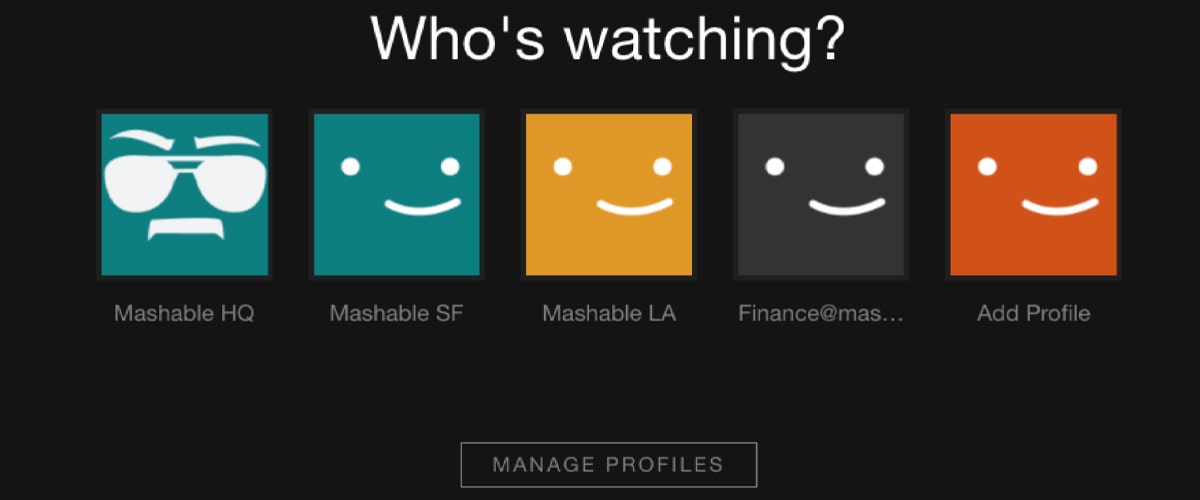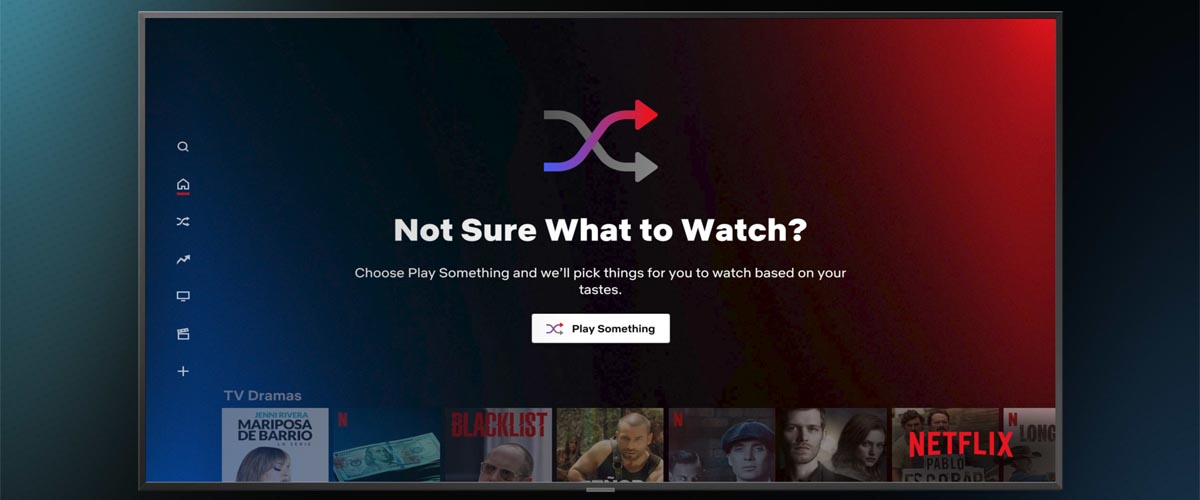اگر جزو کاربران نتفلیکس هستید، در این مقاله از نامبرنت با ما همراه باشید تا انواع تنظیم کیفیت ویدیو در نتفلیکس را با هم بررسی کنیم.
اگر به تازگی با نتفلیکس آشنا شده اید، مقالهی چگونه وارد نتفلیکس شویم مخصوص شماست!
آن چه در این آموزش خواهید خواند
تنظیم کیفیت ویدیو در نتفلیکس برای کاهش مصرف
اگر از کاربران اپلیکیشن نتفلیکس روی اندروید یا آیفون هستید، برای کم کردن مصرف برنامه کافیست مراحل زیر را طی کنید.
- وارد برنامه نتفلیکس شوید.
- روی گزینه More کلیک کنید.
- وارد بخش App Settings شوید.
- از زیر قسمت Video playback، وارد بخش Cellular Data Usage شوید.
- به جای تنظیم این بخش روی اتوماتیک، آن را روی Save data تنظیم کنید.
- تنظیمات را ذخیره کنید و به تماشای فیلم و سریال های محبوب خود بپردازید!
با انجام این کارها زمانی که گوشی شما از دادهی سیمکارت برای وصل شدن به نتفلیکس استفاده میکند، محتوا را کیفیت کمتری نمایش میدهد تا مصرف اینترنت از حد مشخصی بیشتر نشود. آپشنهای دیگر این لیست شامل Wifi only (برای محدود کردن دسترسی در زمان وصل نبودن به Wifi) و Maximize data (برای پخش با بالاترین کیفیت ممکن) است.
حتما بخوانید: کسب درآمد با تماشای فیلم و سریال!
تنظیم کیفیت ویدیو در نتفلیکس روی 4k
اگر جزو کسانی هستید که سخت افزار مناسب برای تماشای 4k فیلم و سریال دارید، کافیست مراحل زیر را طی کنید تا از نهایت کیفیت تماشای فیلم و سریال لذت ببرید:
- وارد برنامه نتفلیکس شوید.
- وارد تنظیمات شوید.
- روی Playback Settings کلیک کنید.
- از بین گزینههای Data Usage Per Screen، روی High کلیک کنید و این تنظیمات را ذخیره نمایید.
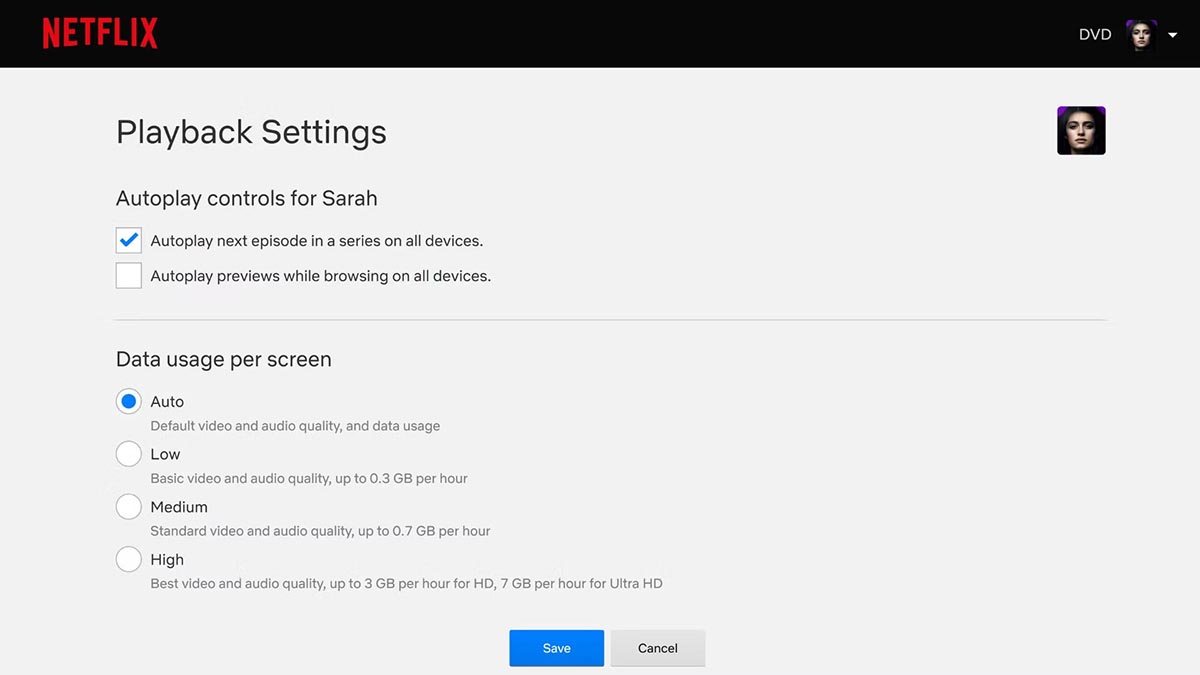
بعد از انجام این کار میتوانید محتواهای 4k نتفلیکس را با بالاترین کیفیت ممکن تماشا کنید.
*** یکی از دیگر از تنظیمات همین صفحه که بسیار کاربردی است، زدن تیک Auto play next episodes in a series on all devices است. این گزینه باعث میشود تا قسمت های بعد سریال ها به صورت اتوماتیک بعد از تمام شدن قسمتهای قبل پخش شوند. ***
اگر به حریم شخصی خود اهمیت میدهید، پیشنهاد میکنیم مقالهی حذف تاریخچه تماشا در نتفلیکس را بخوانید.
مشکلات رایج و سوالات متداول
تنظیم کیفیت ویدیو در نتفلیکس کار چندان پیچیده ای نیست و بیشتر کسانی که کمی با زبان انگلیسی آشنا هستند میتوانند بدون نیاز به آموزشهای جانبی آن را انجام دهند. اما اگر کارهای بالا را انجام دادیم و نتوانستیم از کیفیت 4k استفاده کنیم مشکل از کجاست؟
- ممکن است اشتراکی که شما خریداری کرده اید Premium نباشد. نتفلیکس فقط به مشتریانی که از خدمات Premium استفاده میکنند امکان تماشای محتوا با کیفیت 4k را میدهد. برای چک کردن این قسمت باید به بخش Plans بروید.
- شاید شما از مرورگرهایی استفاده میکنید که از 4k پشتیبانی نمیکنند. در زمان نگارش این مقاله، تنها مرورگر Edge مایکروسافت و Safari از قابلیت استریم 4K پشتیبانی میکند.
- امکان عدم پشتیبانی سخت افزاری شما از فرمت 4K هم وجود دارد. اگر 2 مورد بالا در مورد صدق نمیکند، باید مدل سخت افزارهای خود را در گوگل جستجو کنید تا از پشتیبانی آنها از 4K مطمئن شوید.
- آیا اینترنت شما بعد از عوض کردن آیپی همچنان به حد کافی پرسرعت است تا بتواند از پس دانلود دیتای 4K بربیاید؟
- با وجود این که از سخت افزار گفتیم، اما پیشنهاد میکنیم یک بار دیگر مطمئن شوید که کابل های سیستم شما از قابلیت 4K پشتیبانی میکنند یا نه.
اگر مشکل شما با انجام این کارها همچنان حل نشد، در کامنتها توضیح دهید تا شما را راهنمایی کنیم. از این که تا پایان با نامبرنت همراه بودید از شما متشکریم!